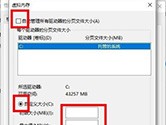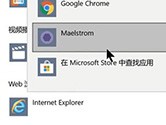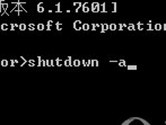win10右键菜单样式修改方法 win10修改右键菜单样式方法
时间: 2016-01-31
来源:当下软件园
A+
win10的界面可谓是大革新,很多用户不习惯新的界面,其实win10里面还是保留了以前经典的菜单样式,那么下面小编就来跟大家说一说win10右键菜单样式的修改方法。
这个修改要通过修改注册表才能实现,具体步骤请看下面讲解:
1、按Win+R打开运行,输入regedit回车打开注册表编辑器。
2、展开以下位置:
HKEY_LOCAL_MACHINE\SOFTWARE\Microsoft\Windows\CurrentVersion\FlightedFeatures
3、在右侧新建名为ImmersiveContextMenu的DWORD(32位)值。
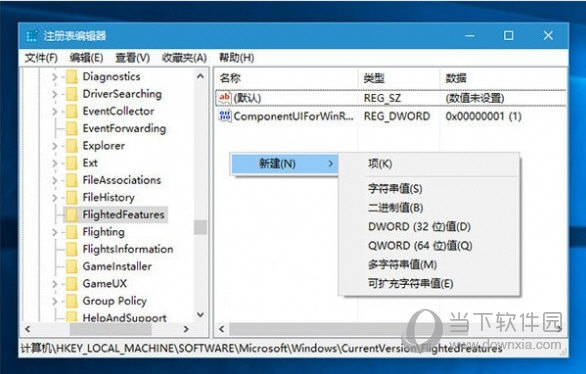
4、双击ImmersiveContextMenu,将其值修改为0即可。
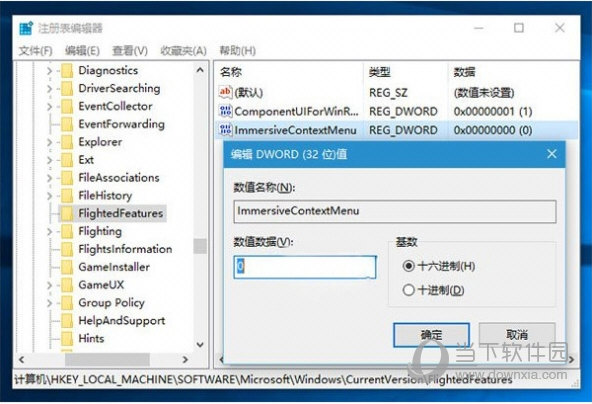
5、重启资源管理器或注销重新登录即可生效。重启资源管理器方法:
在任务管理器中找到“Windows资源管理器”,右键单击,选择“重新启动”。
完成上述修改之后,桌面环境下右键菜单的尺寸,包括宽度和高度,都会变小。如下图所示:
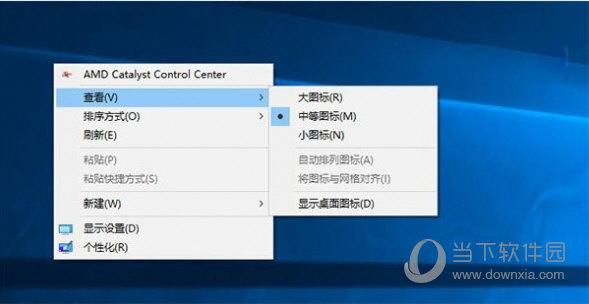
如果你想要恢复到默认,只需要删除ImmersiveContextMenu,或将其值修改为1即可。